dann schreiben Sie Ihre Bewertung
iCareFone - Kostenloses iOS Backup-Tool & Einfacher Datenmanager
iOS-Daten mit wenigen Klicks sichern/übertragen/wiederherstellen/verwalten
iOS-Daten einfach sichern/verwalten
iOS-Daten einfach sichern und verwalten
iOS-Benutzer haben festgestellt, dass Fotos, die mit dem iPhone aufgenommen werden, standardmäßig im HEIC-Format gespeichert werden, anstatt im JPG-Format. Dieses neue Fotoformat bietet eine bessere Komprimierung, obwohl die Bildqualität erhalten bleibt.
Das einzige Problem mit dem HEIC-Format ist, dass dieses Format nicht mit anderen Geräten kompatibel ist. Manchmal kann es auch vorkommen, dass du ein HEIC-Foto nicht anzeigen oder öffnen kannst, wenn du es auf den Computer verschiebst. Details dazu, wie man eine HEIC-Datei öffnet, werden hier diskutiert.
Um zu lernen, wie man HEIC-Dateien öffnet, solltest du wissen, was eine HEIC-Datei ist. Das HEIC-Dateiformat ist eine bequeme Möglichkeit, Bilder zu speichern, indem die Fotos kleiner gemacht werden, während die Bildqualität erhalten bleibt. Es ist in vielerlei Hinsicht besser als das JPG-Format. Allerdings wird das HEIC-Format nicht von vielen Geräten unterstützt. Viele Entwickler verwenden HEIC täglich, aber es ist immer noch nicht so verbreitet wie das JPG-Format.
MPEG (Moving Picture Experts Group) hat HEIC entwickelt. Der Name bezieht sich auf sein hoch effizientes Bildformat.
Wie man HEIC-Dateien unter Windows 10/9/8 öffnet, ist eine häufige Sorge vieler iOS-Benutzer. Du kannst die HEIC-Datei auf deinem Windows 10 einfach öffnen, indem du nur mit wenigen Klicks die Unterstützung für HEIC-Fotos installierst. Das gilt auch für Windows 11. Um zu erfahren, wie man eine HEIC-Datei in Windows öffnet, befolge diese Schritte:
Wähle die Option "Jetzt herunterladen und installieren", um sie aus dem Microsoft Store herunterzuladen. Der Download ist kostenlos und dauert nur wenige Sekunden. Windows wird bestätigen "Hast du beabsichtigt, die Apps zu wechseln?". Wähle hier Ja.
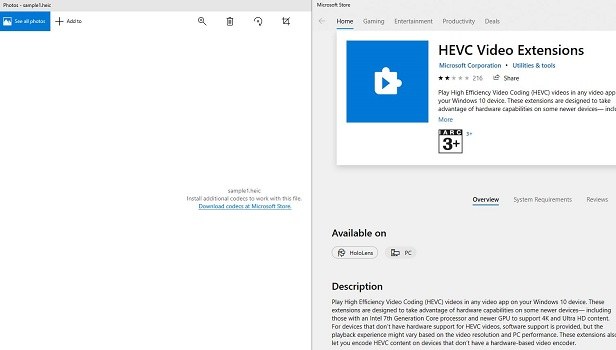
Wenn du nun dein HEIC-Foto in der Fotos-App öffnest, kannst du es wie jedes andere Foto anzeigen, z.B. BMP, JPEG, GIF und PNG

Viele iOS-Benutzer wissen nicht, wie man HEIC in JPG umwandelt. Du kannst HEIC ganz einfach in JPG umwandeln, indem du Tenorshare iCareFone und die Windows-Foto-App verwendest, wie folgt:
Wenn du HEIC von iPhone in Windows konvertieren möchtest, ist das beste verfügbare Werkzeug Tenorshare iCareFone.
iCareFone kann den Benutzern helfen, 1000 HEIC-Dateien auf einmal in JPG umzuwandeln. Die Konvertierungsgeschwindigkeit ist schnell und du kannst die Bildqualität von hoch bis niedrig nach deinen Wünschen wählen. Es ermöglicht die Konvertierung von HEIC in JPG ohne Qualitätsverlust. Es ist ein erstaunliches Werkzeug, das deine wichtige Zeit und deine Mühe spart.
Lade die neueste Version von iCareFone herunter und starte sie. Wenn du HEIC-Fotos, die auf dem iPhone gespeichert sind, konvertieren möchtest, musst du dein iPhone mit dem Computer verbinden. Wähle dann den HEIC-Konverter aus dem Hauptmenü aus. Wenn deine HEIC-Fotos bereits auf Windows gespeichert sind, kannst du auf Weitere Tools > HEIC-Konverter klicken.

Wähle dann deine HEIC-Fotos aus und wähle die Bildqualität. Die konvertierten JPG-Fotos werden standardmäßig auf deinem Desktop gespeichert. Du kannst auch den Ausgabepfad ändern.
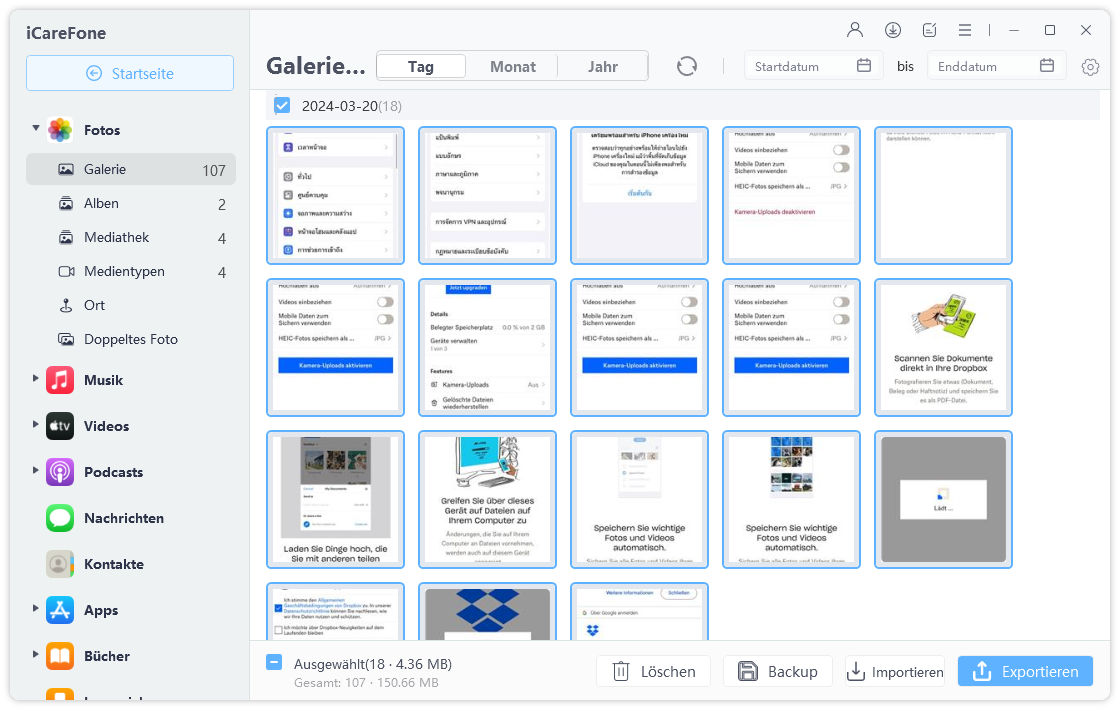
Warte, bis der Vorgang abgeschlossen ist. Wenn alles fertig ist, wird ein Fenster angezeigt, das alle konvertierten JPG-Fotos anzeigt.
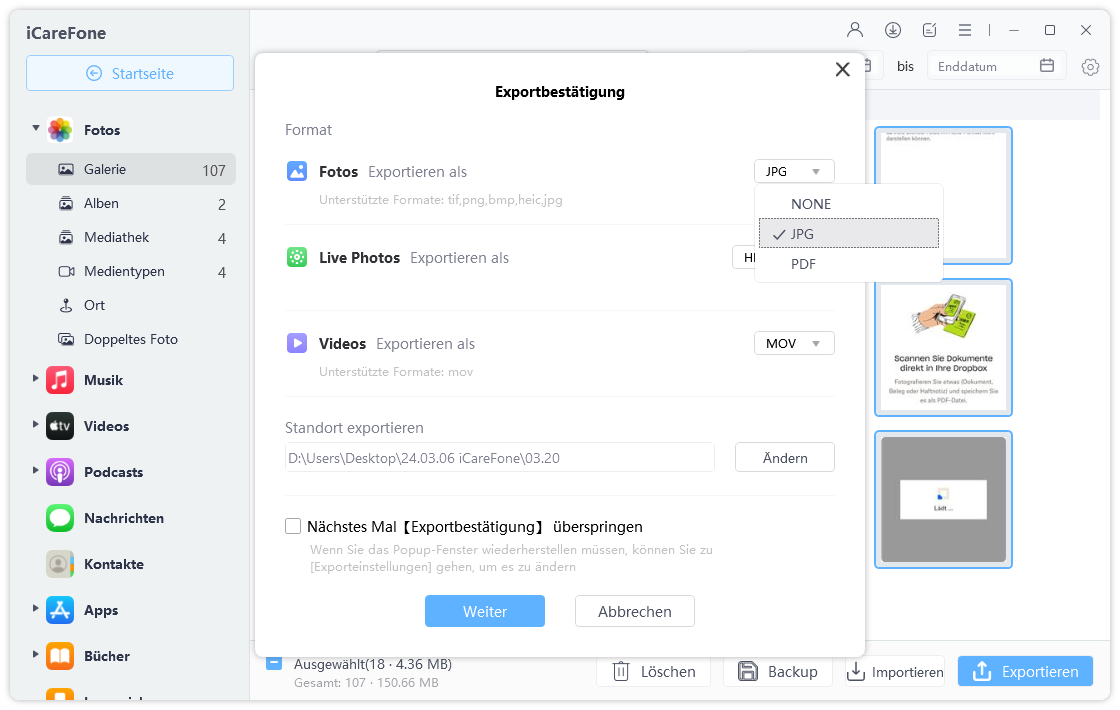
Wir haben besprochen, wie man eine HEIC-Datei mit der Fotos-App öffnet. Hier zeigen wir dir, wie du sie zum Konvertieren von HEIC in JPG verwenden kannst. Allerdings kann die Fotos-App nicht 1000 HEIC-Dateien gleichzeitig konvertieren. Befolge diese Schritte, um die Windows-Foto-App zu verwenden.
Ein Dropdown-Menü wird angezeigt. Klicke auf die erste Option "Bearbeiten". Jetzt kannst du das Foto nach Belieben bearbeiten. Wenn du fertig bist, wähle "Eine Kopie speichern".

In diesem Artikel haben wir verschiedene Methoden besprochen, wie man HEIC-Dateien unter Windows öffnet und sie in JPG-Dateien umwandelt. Windows-FotoAnzeige ermöglicht dir die einfache Konvertierung von HEIC in JPG, während Tenorshare iCareFone, eine leistungsfähige Option für die Konvertierung von HEIC-Dateien ist, insbesondere wenn du viele Dateien auf einmal konvertieren möchtest.
dann schreiben Sie Ihre Bewertung
Von Johanna Bauer
2025-03-28 / iPhone Daten Tipps
Jetzt bewerten!